Cómo hacer una sangría francesa en Google Docs
¿Alguna vez ha visto algún formato de documento elegante y se preguntó cómo lo hicieron? Muchos estilos de formato avanzados son en realidad mucho más sencillos de lo que parecen. Por ejemplo, las sangrías colgantes se ven profesionales, pero intimidantes. Pero en realidad son fáciles de crear en Google Docs.
Si sigue esta guía, puede agregar sangrías colgantes a sus documentos de Google en un instante.
¿Qué es una sangría francesa?
Una sangría francesa es un poco lo contrario de lo que esperaría que se vea un párrafo. Normalmente, en un párrafo, la primera línea tiene sangría y las líneas siguientes comienzan en el margen de la página. Las sangrías colgantes tienen el patrón opuesto.
En una sangría francesa, la primera línea comienza en el margen de la página y las líneas siguientes tienen sangría. La primera vez que ve esto, puede parecer intimidante, pero se usa con la frecuencia suficiente para que los procesadores de texto tengan una forma integrada de hacer sangrías colgantes rápidamente.
Lo más probable es que haya visto una sangría francesa al final de un artículo de investigación para facilitar la lectura de referencias y la búsqueda de autores.
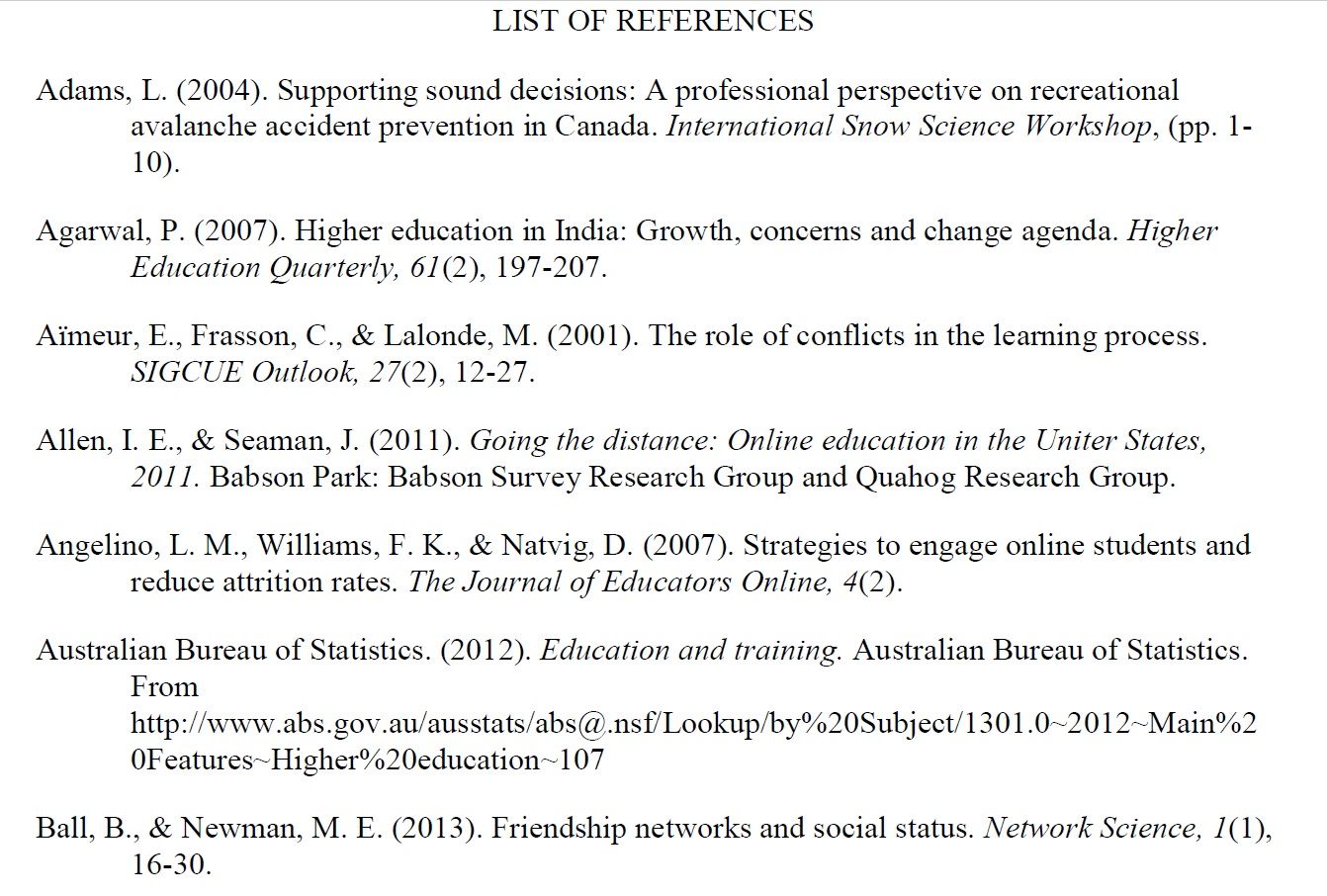
Muchas guías de estilo académico requieren que use sangría francesa para dar formato a las citas. Esto incluye guías de estilo comunes como Modern Language Association (MLA), Manual de estilo de Chicago y American Psychological Association (APA).
Cómo crear sangrías colgantes en Google Docs
Primero, debe crear un documento de Google con el texto que le gustaría formatear. En este ejemplo, veremos cómo sangrar las citas.
Escribe el texto como lo harías normalmente. Escribe cada cita como un párrafo. Su documento debería tener un aspecto similar al siguiente ejemplo:
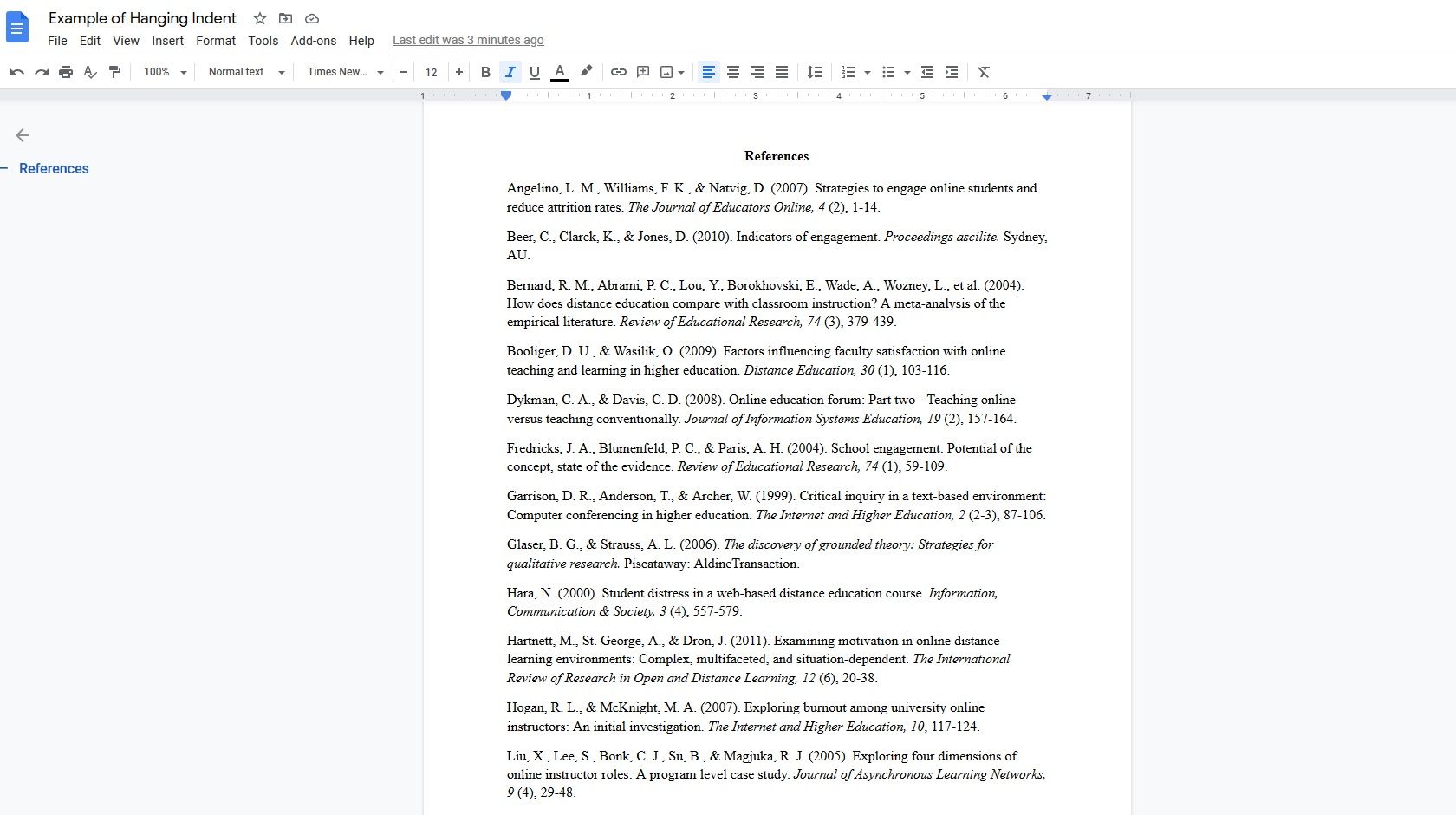
Si alguna vez ha creado sangrías colgantes en Word, crearlas en Google Docs es similar. Si no lo ha hecho, no se preocupe, esto es lo que debe hacer:
- Primero, seleccione el contenido que desea formatear.
- Haga clic en Formato en el menú superior y seleccione Alinear y sangrar> Opciones de sangría .
- En el menú emergente, seleccione Colgando en el menú desplegable Sangría especial .
- Finalmente, haga clic en Aplicar .
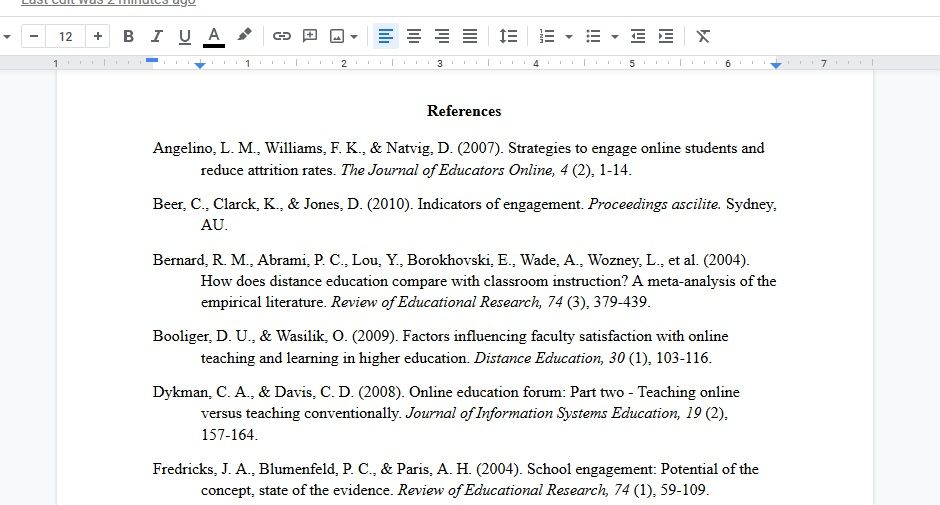
¡Voila! El texto seleccionado se volverá a formatear para usar sangría francesa.
Cómo ajustar la profundidad de la sangría
La profundidad de sangría predeterminada es de media pulgada, pero puede cambiarla si necesita un espaciado diferente.
Cuando seleccionó Colgar en las opciones de Sangría, es posible que haya notado que aparece un cuadro junto a la opción de Colgar. Se autocompleta con el valor 0.5, que controla cuánto sangra el texto hacia adentro.
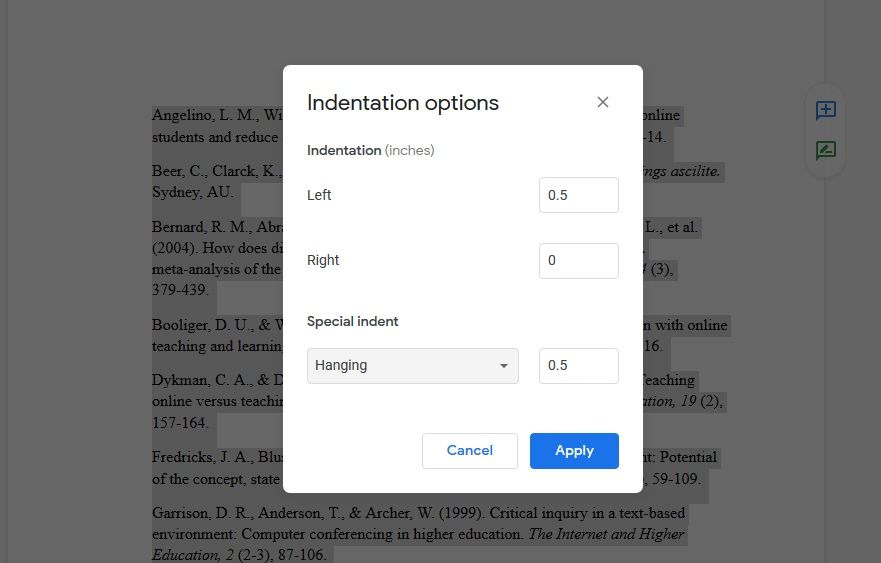
El valor predeterminado es el espaciado de sangría estándar utilizado. No es necesario que cambie este número. Sin embargo, si desea ajustar la sangría, puede hacerlo allí.
El valor está en pulgadas. El valor de 0,5 significa que la sangría francesa tendrá una sangría de media pulgada desde el margen izquierdo de la página. Se trata del espacio que ocupa un espacio de pestaña. Siéntase libre de aumentar o disminuir este valor para personalizar sus sangrías.
Crear sangrías colgantes en Google Docs usando la regla
Los pasos anteriores ya son bastante fáciles, pero en realidad hay una forma aún más rápida de crear sangrías colgantes en Google Docs usando la regla.
La herramienta de regla le permite cambiar rápidamente la sangría del documento. Si no puede ver la regla, el primer paso es encenderla.
Seleccione Ver en el menú superior y haga clic para asegurarse de que haya una marca de verificación junto a Mostrar regla .
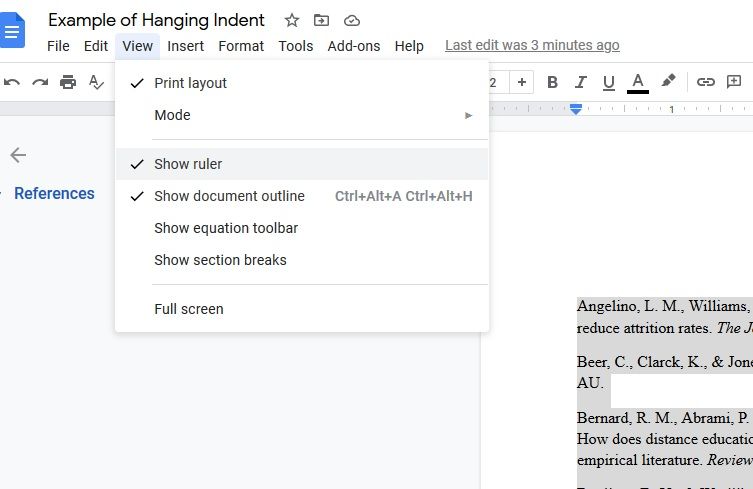
Una vez que la regla esté visible, verá medidas en la parte superior de su documento. También verá un triángulo invertido en la regla. Ese triángulo es una herramienta de sangría.
Tiene dos partes. Si miras de cerca, verás que está formado por un triángulo con un rectángulo arriba.
Si agarra el triángulo y lo arrastra, cambiará la sangría de cualquier texto seleccionado. Tanto el rectángulo como el triángulo se moverán a la ubicación a la que lo arrastras. Y el texto seleccionado se sangrará en esa ubicación.
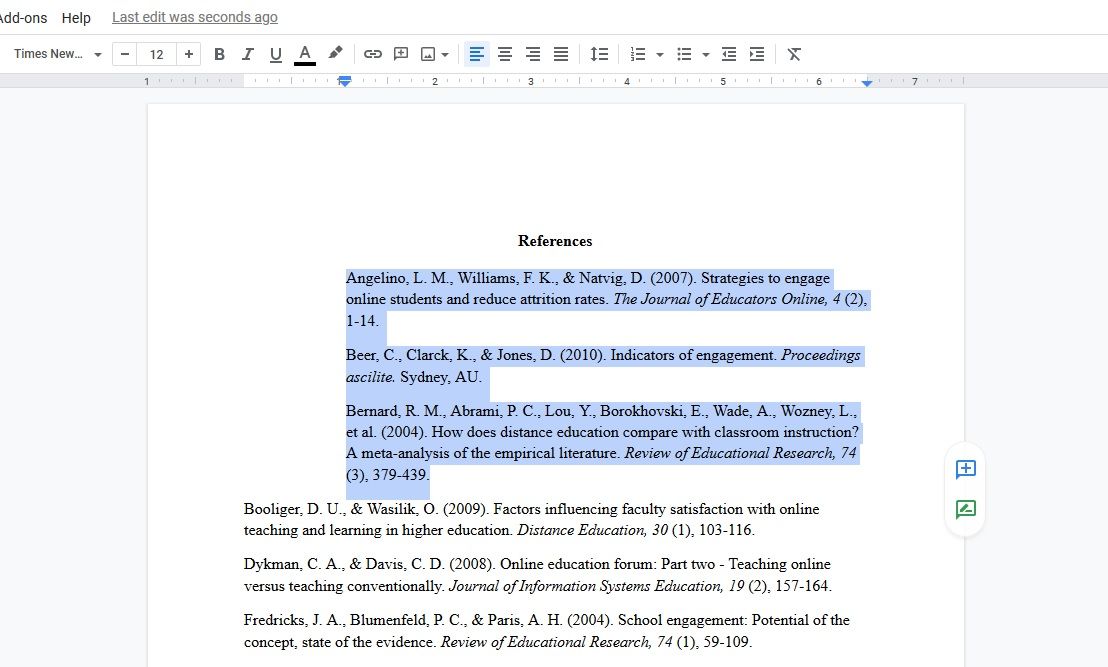
Sin embargo, si solo toma el rectángulo y lo arrastra, puede cambiar solo la sangría de la primera línea. Agregue estas funciones para crear sangrías colgantes con la regla de Google Docs:
- Seleccione el texto que desea formatear.
- Arrastre la herramienta de sangría triangular hasta donde desee que se aplique la sangría al texto.
- Finalmente, arrastre la herramienta de sangría de rectángulo de regreso al margen de la página.
Ahora su documento tendrá sangrías colgantes.
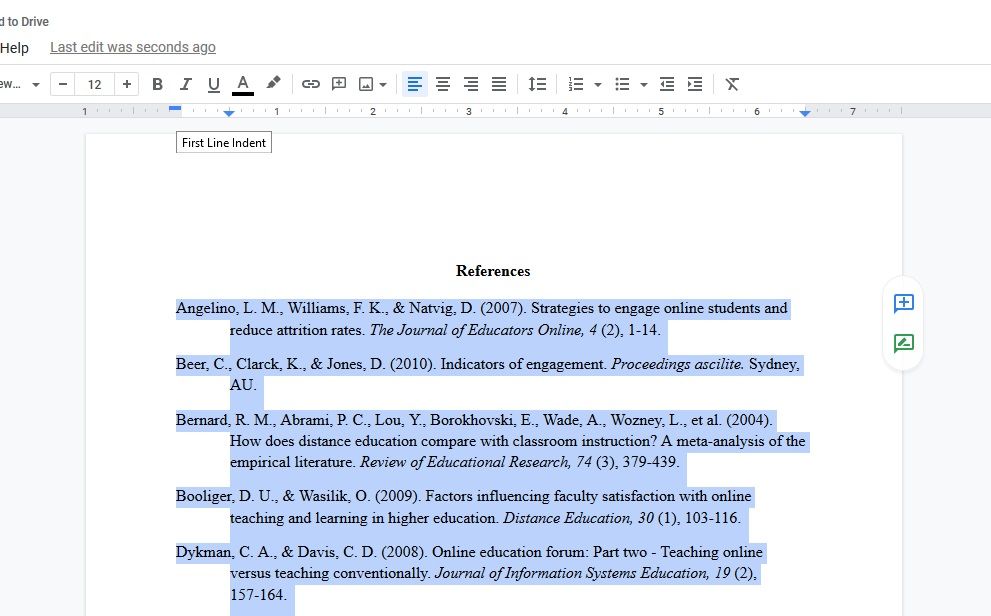
Este método tiene un par de ventajas sobre el método anterior: es un poco más rápido, no tiene que perder tiempo haciendo clic en un montón de menús, y también es un poco más fácil recordar cómo hacer una sangría de entrega si siempre trabaja con la regla visible en Google Docs.
El uso de la herramienta de sangría también puede darle un poco más de control sobre el aspecto del documento. Puede ver rápidamente si le gusta la cantidad de sangría porque cambia en tiempo real. Si no le gusta la sangría, también puede hacer clic y arrastrar fácilmente para ajustarla a una profundidad diferente.
Cuándo usar la sangría colgante
Como se mencionó, el uso más común de la sangría francesa es para formatear citas y listas de referencias. Facilita la identificación rápida de un autor en una lista larga, lo que hace que este formato sea más legible.
Sin embargo, el formato se puede usar en cualquier lugar donde desee hacer que la primera línea de un párrafo sea más pronunciada. Por ejemplo, es posible que desee experimentar con el formato de las instrucciones de la receta con sangrías colgantes, ya que podría ayudarlo a llamar la atención sobre si un paso requiere hornear, picar o revolver.
Ya sea que esté escribiendo un artículo para la escuela, ayudando a otra persona con un artículo o siendo creativo con el formato, crear sangrías colgantes es fácil de hacer en Google Docs.
